在快速发展的数字时代,稳定的网络连接是开展日常工作的基础。然而,当面临电脑无线网卡网速缓慢的问题时,如何有效提升网速便成为了一个亟待解决的痛点。本文将...
2025-08-07 23 无线网卡
随着无线网络技术的日益普及,人们对于便捷的联网方式需求不断增加。无线网卡作为连接无线网络的重要设备,为没有内置无线网络模块的电脑提供了接入无线互联网的可能。在众多无线网卡中,LBLINKUSB无线网卡因其安装简便、信号稳定而备受用户欢迎。如何安装和配置LBLINKUSB无线网卡呢?本文将为您详细介绍lblinkusb无线网卡安装步骤以及安装后网络设置的具体操作方法。
1.准备工作
在开始安装之前,确保您的电脑操作系统兼容USB无线网卡,并且您的电脑上已经安装了最新的驱动程序。同时,收集您的无线网络信息,包括SSID(无线网络名称)和WPA/WEP密钥。
2.硬件连接
打开电脑,使用USB线将LBLINK无线网卡插入到电脑的USB端口中。如果是笔记本电脑,直接插入侧面的USB端口;如果是台式机,则需要插入背后的USB端口。
3.安装驱动程序
1.插入网卡后,电脑会自动检测到新硬件。在Windows操作系统的电脑上,系统会尝试自动安装驱动程序。如果没有自动安装,系统通常会提示您插入驱动光盘或指定驱动程序的位置。
2.如果您没有驱动光盘,可以访问LBLINK官方网站下载最新的驱动程序。请根据您的操作系统版本选择正确的驱动程序版本。
3.下载完毕后,双击下载的驱动程序文件,按照安装向导的指示完成驱动安装。
4.检查驱动安装状态
安装完成后,可以在电脑的系统托盘中查看网络连接图标。右键点击图标,选择“打开网络和共享中心”,在“更改适配器设置”中检查无线网络适配器是否已正确列出,表明驱动程序已成功安装。

1.连接无线网络
1.在任务栏右下角找到网络图标,点击后选择“打开网络和共享中心”。
2.在网络共享中心中,点击左侧的“设置新的连接或网络”。
3.在弹出的向导中选择“手动连接到无线网络”,然后点击“下一步”。
4.输入您的无线网络SSID(即网络名称)和安全密钥(密码),并根据您的无线网络类型选择正确的安全类型,如WPA2-PSK。
5.点击“下一步”完成连接设置。
2.验证网络连接
设置完成后,您可以尝试打开网页看看是否能够正常浏览,或者在命令提示符中使用`ping`命令测试网络连通性,确保网络设置无误。

问题:安装驱动后无法找到无线网络。
解决方法:检查网卡是否正确安装在电脑上,重启电脑尝试重新识别网卡。如果问题依旧,尝试卸载驱动后重新安装。
问题:无线信号弱或连接不稳定。
解决方法:检查无线路由器位置和USB无线网卡的摆放位置,确保没有物理障碍物干扰信号。必要时,更新或重新配置无线路由器固件。
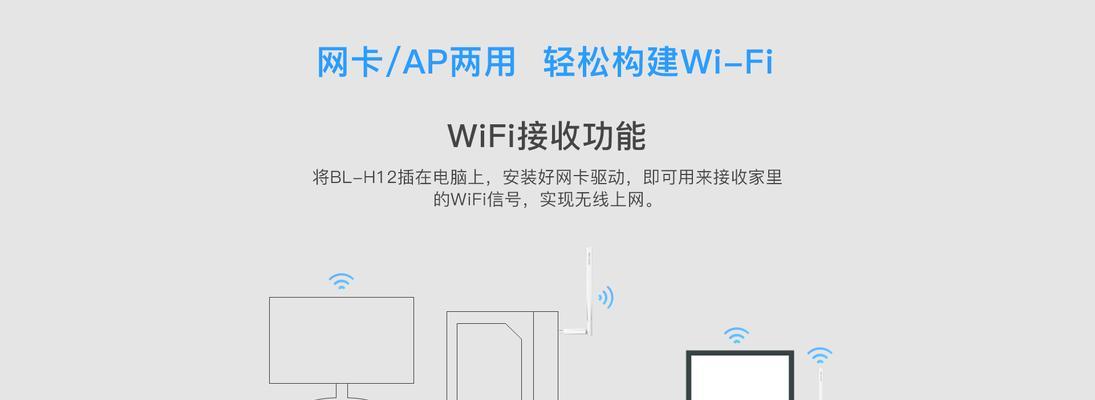
以上就是lblinkusb无线网卡的安装步骤以及网络设置方法。通过本文的指导,即使是初学者也可以轻松完成无线网卡的安装与设置。在您按照这些步骤操作时,如遇到任何困难,不妨参照上文提供的常见问题解决方法。随着您对无线网络的了解逐渐加深,相信您会更加熟练地使用lblinkusb无线网卡,享受到无线网络带来的便捷与乐趣。
标签: 无线网卡
版权声明:本文内容由互联网用户自发贡献,该文观点仅代表作者本人。本站仅提供信息存储空间服务,不拥有所有权,不承担相关法律责任。如发现本站有涉嫌抄袭侵权/违法违规的内容, 请发送邮件至 3561739510@qq.com 举报,一经查实,本站将立刻删除。
相关文章

在快速发展的数字时代,稳定的网络连接是开展日常工作的基础。然而,当面临电脑无线网卡网速缓慢的问题时,如何有效提升网速便成为了一个亟待解决的痛点。本文将...
2025-08-07 23 无线网卡

在信息时代,电脑作为我们日常生活中不可或缺的一部分,其稳定性和网络连接的效率直接影响到我们的工作和学习。而无线网卡作为电脑连接无线网络的关键硬件,一旦...
2025-07-31 21 无线网卡
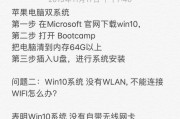
在当今数字化时代,笔记本电脑是工作和生活中不可或缺的一部分。而无线网卡是笔记本连接到互联网的重要组件之一。但有时我们需要重新安装或更新无线网卡驱动来解...
2025-07-29 24 无线网卡

在日常使用电脑的过程中,许多用户依赖于USB无线网卡来接入无线网络。然而,有时因为各种原因(如误操作、系统更新等)可能导致USB无线网卡突然“消失”,...
2025-07-26 22 无线网卡

在数字时代,网络连接的速度和稳定性对我们的工作和娱乐生活影响巨大。尤其对于那些拥有高性能至强电脑(IntelXeon)的用户来说,选择一个与之匹配的无...
2025-07-11 27 无线网卡
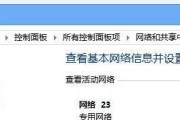
随着电子商务的迅速发展,开设网店已成为许多商家和个人创业者的选择。为了实现网络连接的灵活性和便携性,无线网卡成为不可或缺的工具。本文将向您详细介绍网店...
2025-06-10 32 无线网卡